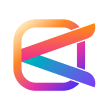通过VBA宏、Power Query与批处理脚本可高效批量重命名Excel工作表或文件。首先使用VBA遍历工作表并按规则重命名;其次利用Power Query结合数据列拆分并导出为多个指定名称的文件;最后通过Excel生成ren命令批处理文件,实现对多个Excel文件的快速重命名。
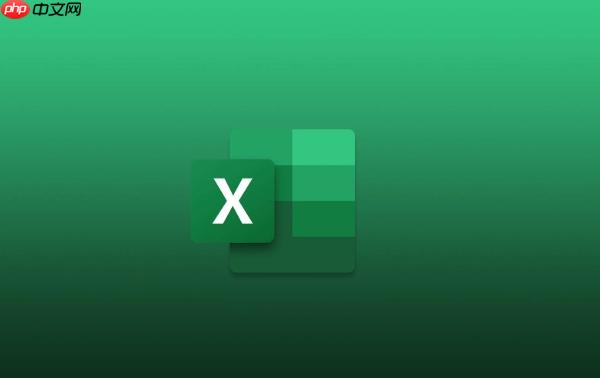
如果您需要在Excel中对多个文件或工作表进行名称调整,手动逐个修改将耗费大量时间。通过批量操作可以显著提升效率,实现快速重命名。
本文运行环境:联想ThinkPad X1 Carbon,Windows 11
一、使用VBA宏批量修改工作表名
VBA(Visual Basic for Applications)是Excel内置的编程工具,可用于自动化重复性任务,包括批量重命名工作表。通过编写简单脚本,可依据指定规则一次性更改多个工作表名称。
1、打开目标Excel文件,按下 Alt + F11 进入VBA编辑器。
2、在左侧工程资源管理器中,双击对应的工作簿,将代码窗口激活。
3、输入以下代码:
Sub BatchRenameSheets()
Dim i As Integer
For i = 1 To Sheets.Count
Sheets(i).Name = "工作表_" & i
Next i
End Sub
4、可根据需要修改代码中的“工作表_”为其他前缀或命名规则。
5、将鼠标置于代码区域内,按下 F5 运行宏,所有工作表将按新规则重命名。
二、利用Power Query与公式结合批量导出并重命名文件
当需要批量生成并命名Excel文件时,可通过Excel主界面配合Power Query功能实现数据分拆与文件命名控制。此方法适用于从一个总表生成多个子表并赋予不同文件名。
1、准备一个包含所有目标文件名的列,例如A列为“部门名称”,将作为文件名基础。
2、选中数据区域,点击 数据 → 获取数据 → 从表格/区域,加载至Power Query。
3、在Power Query中按关键字段(如部门)进行分组,然后为每组生成独立输出。
4、关闭并应用查询后,在高级编辑器中添加导出逻辑,结合 OutputPath 参数设定动态路径和文件名。
5、运行查询时,系统会根据设定自动创建多个Excel文件,并以指定名称保存到目标文件夹。
三、通过文件资源管理器与Excel联动批量修改文件名
利用Windows文件系统特性,结合Excel记录的正确文件名列表,可通过重命名脚本实现对多个Excel文件的批量改名操作。
1、将所有需重命名的Excel文件统一放置在一个文件夹内。
2、在Excel中创建两列数据:A列为当前文件名(含扩展名,如“report_001.xlsx”),B列为期望的新文件名。
3、在空白列C中输入公式:="ren """&A2&""" """&B2&"""",生成DOS重命名命令。
4、将C列公式结果复制到记事本中,另存为 .bat 批处理文件,例如 rename.bat。
5、将该批处理文件放入目标文件夹,双击运行后,系统将自动按Excel中定义的规则重命名所有文件。